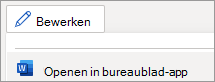-
Selecteer de cel in de tabel waarin u de formule wilt weergeven.
-
Selecteer op het tabblad Tabelindeling aan de rechterkant
-
Typ in het vak Formule na het gelijkteken SOM() en typ de celcoördinaten die u wilt toevoegen tussen de haakjes. Typ bijvoorbeeld =SOM(B4:B10).Net als excel hebben tabelkolommen de naam A, B, C, enzovoort, en zijn tabelrijen genummerd 1,2,3 enzovoort.
Tip: Als u de hele kolom wilt optellen, accepteert u de standaardwaarde =SOM(BOVEN).
-
Selecteer de cel waarin u het resultaat wilt weergeven.
-
Selecteer op het tabblad Tabelindeling dat wordt weergegeven
-
Typ in het vak Formule na het gelijkteken SOM() en typ de celcoördinaten die u wilt toevoegen tussen de haakjes. Typ bijvoorbeeld =SOM(B4:B10).Net als excel hebben tabelkolommen de naam A, B, C, enzovoort, en zijn tabelrijen genummerd 1,2,3 enzovoort.
Tip: Als u de hele kolom wilt optellen, accepteert u de standaardwaarde =SOM(BOVEN).
Het gebruik van een SOM-formule in een tabel is momenteel niet mogelijk in Word voor het web. U kunt er echter een gebruiken in de Word desktop-app.
-
Als u de desktoptoepassing wilt openen, selecteert u bovenaan het lint de optie Bewerken > Openen in desktoptoepassing.
Hebt u de desktop-app van Word niet? Probeer of koop Microsoft 365.